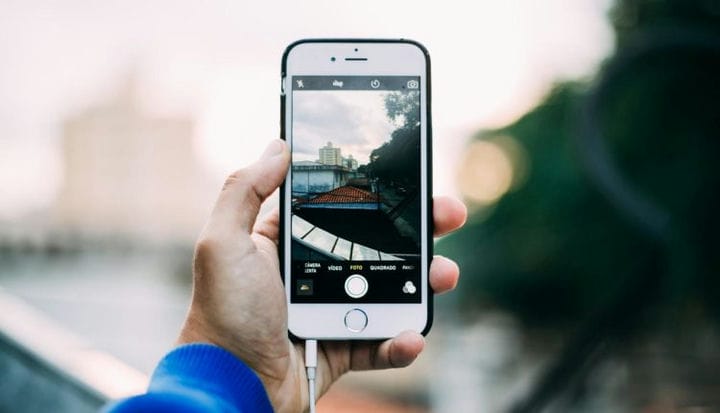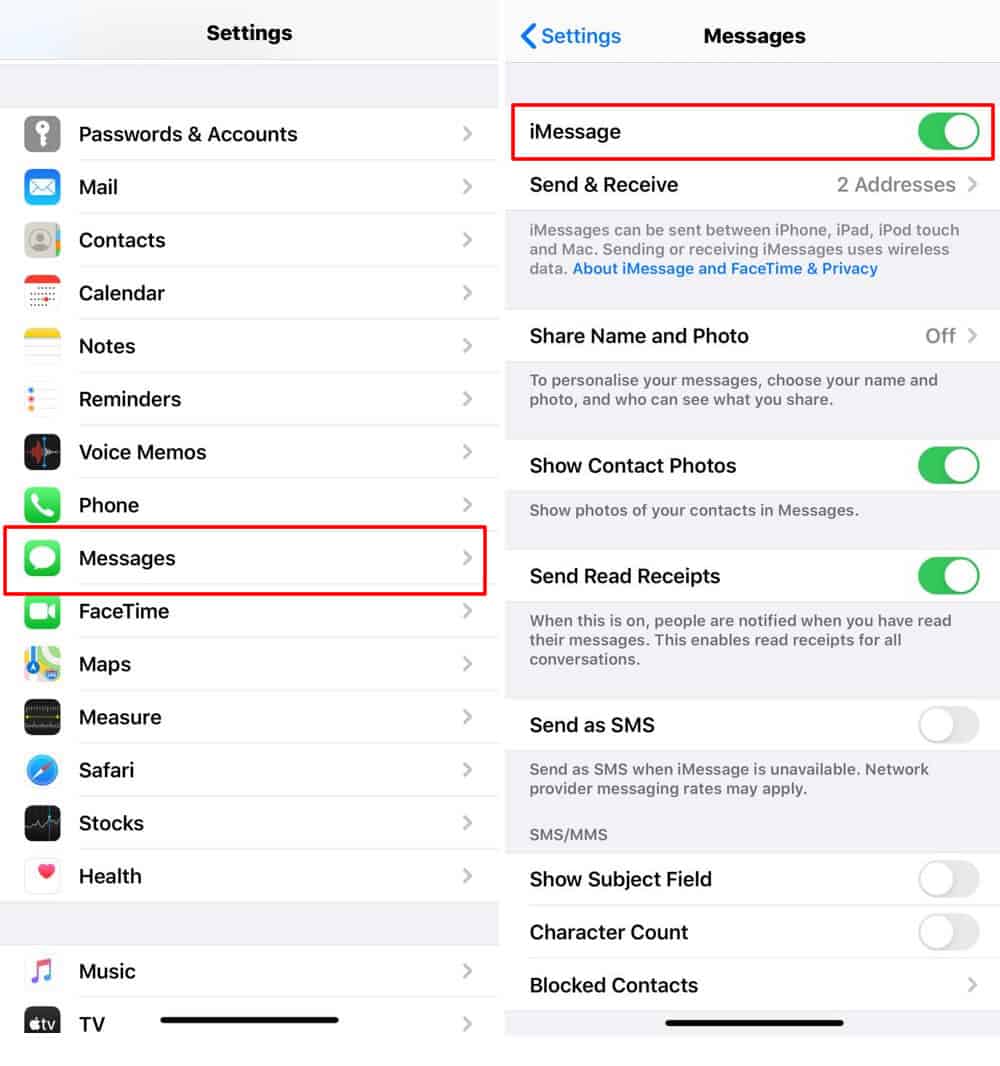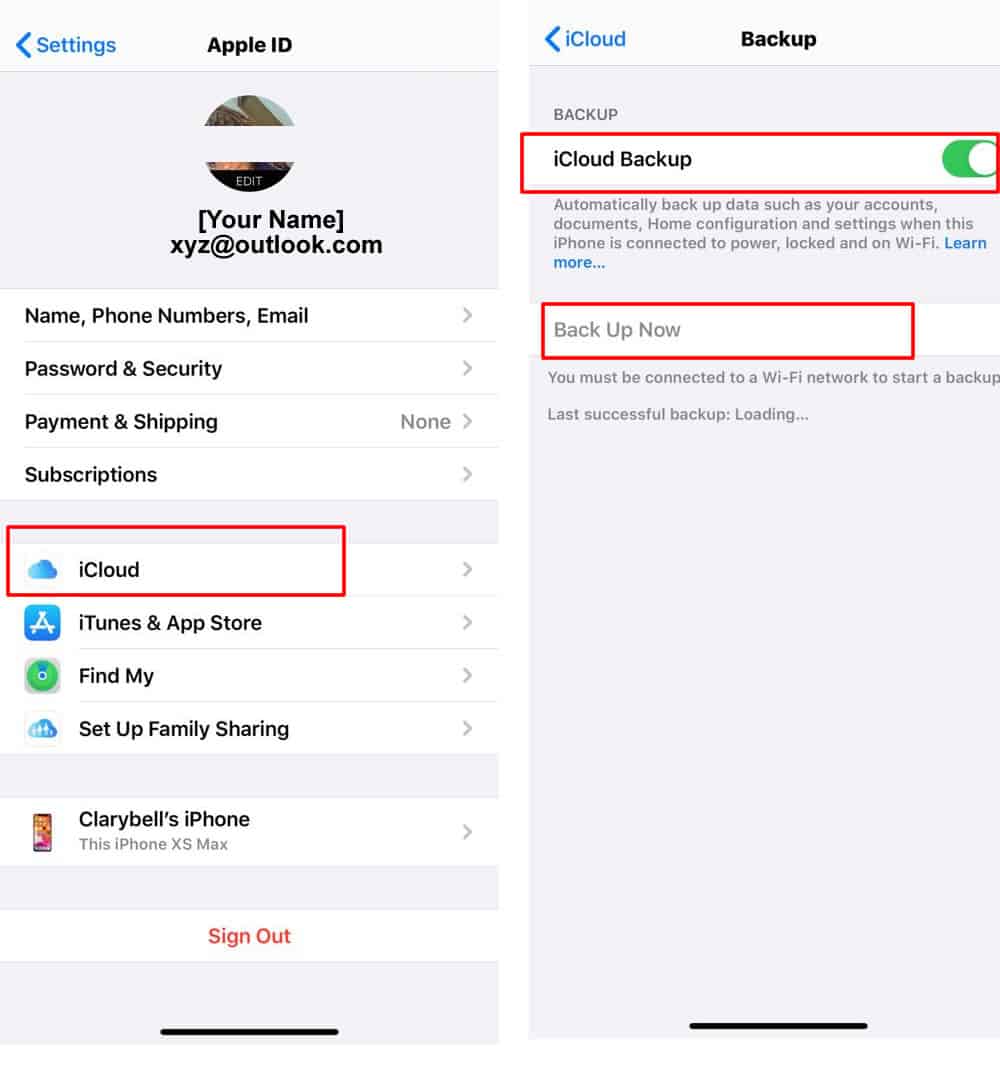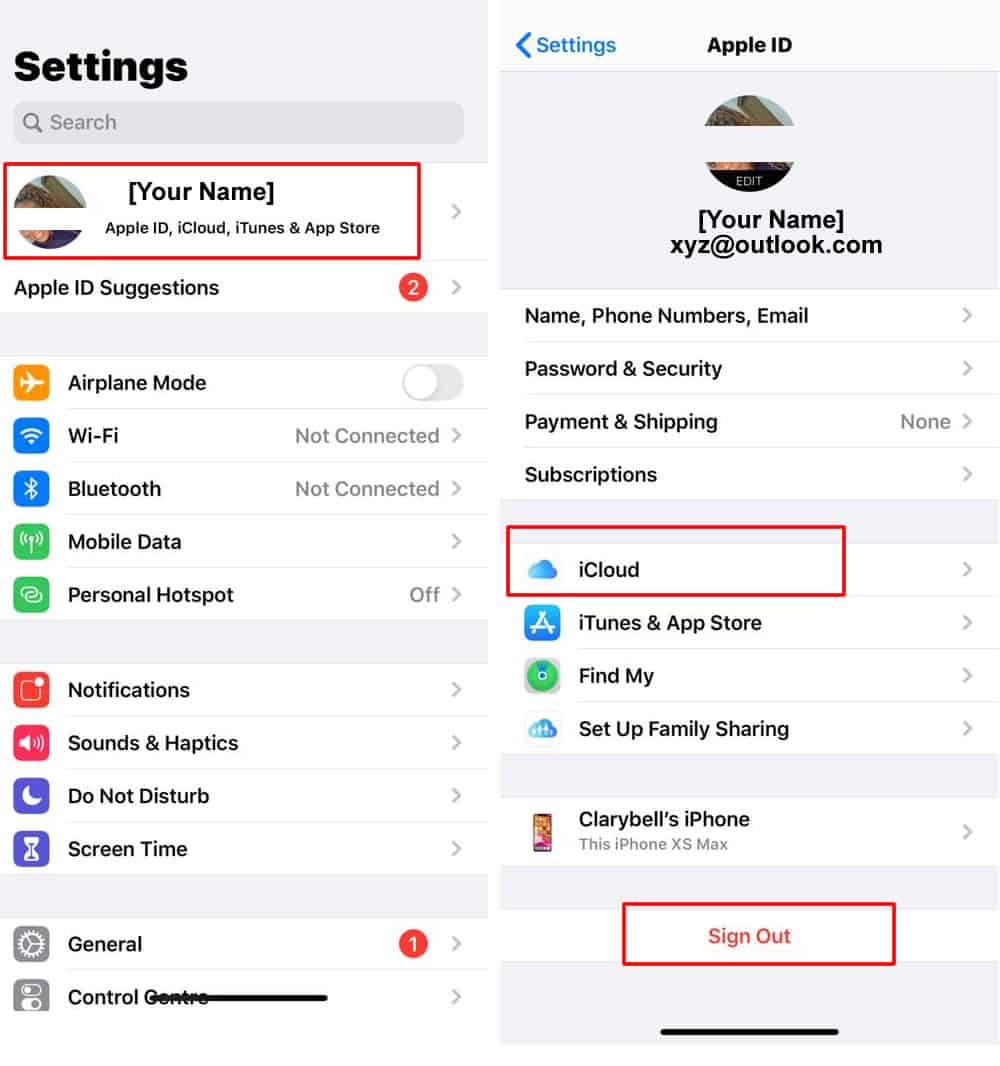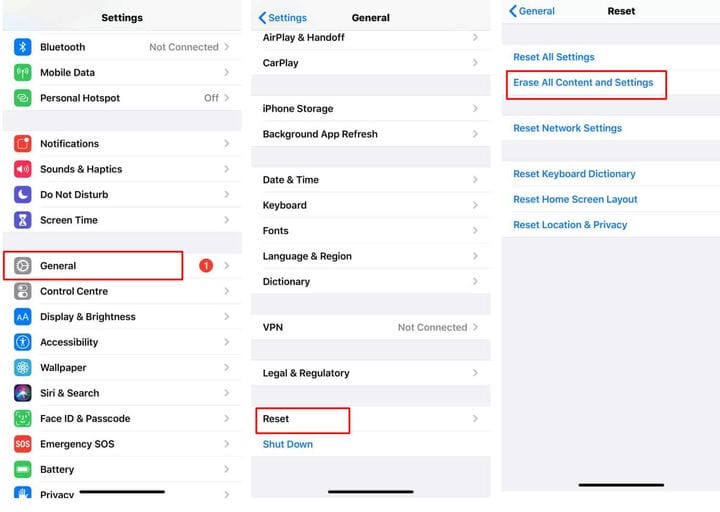Как полностью вытереть iPhone перед продажей
Подумываете о продаже или переработке своего iPhone? Важно убедиться, что вы стерли все свои данные, чтобы вы не передавали свою личную информацию постороннему. Мы объясняем, как полностью протереть iPhone перед его продажей.
Итак, новый iPhone только что привлек ваше внимание, и вы хотите как можно быстрее перейти на новейшую модель. Но что вы делаете со своим старым устройством? Доступен ряд вариантов. Вы можете отдать его, обменять у поставщика услуг, выставить на продажу или утилизировать.
Какое бы решение вы ни приняли, нельзя просто выключить его, вынуть SIM-карту и надеяться, что все будет хорошо. Скорее всего, ваш iPhone содержит конфиденциальные личные данные, и вам нужно от них избавиться. Вы не хотите непреднамеренно передать свою личную информацию кому-то другому. Сохранение личных данных на старом устройстве может подвергнуть вас риску безопасности и конфиденциальности.
Итак, как правильно протереть iPhone, не рискуя оставить остаточные данные? Достаточно ли просто удалить файлы и передать телефон новому владельцу?
Когда вы удаляете файл со своего iPhone или iPad, он фактически не удаляется. Удаление просто перемещает файл или папку в папку «Удаленные файлы». Как вы скоро узнаете, постоянное стирание данных выходит за рамки простых команд удаления файлов.
В этой статье мы покажем вам, как безопасно стереть ваши личные данные с вашего iPhone перед его продажей или переработкой. Ниже описаны четыре важных шага, которые необходимо предпринять, чтобы безопасно стереть ваши данные и противодействовать остаточным данным. Мы подробно рассмотрим каждый шаг.
Вот как полностью протереть iPhone, чтобы продать:
- Предварительные действия (отмените регистрацию iMessage и разорвите пару с Apple Watch)
- Сделайте резервную копию всех ваших данных
- Удалите свои учетные записи, Find My iPhone и SIM-карту.
- Выполните сброс к заводским настройкам
Предварительные шаги
Прежде чем мы начнем, вам необходимо выполнить два основных подготовительных шага: отменить регистрацию iMessage и разорвать пару с Apple Watch, если они у вас есть.
Отмена регистрации iMessage: если вы планируете переключиться на телефон не Apple, вам необходимо отменить регистрацию iMessage, иначе у вас возникнут проблемы с получением SMS / MMS-сообщений на вашем новом устройстве. Вы можете отменить регистрацию iMessage на своем iPhone или в Интернете.
Чтобы отменить регистрацию iMessage на iPhone, убедитесь, что ваша SIM-карта все еще находится в телефоне и что вы подключены к сети поставщика услуг, затем перейдите на вкладку «Настройки» >> «Сообщения» и выключите iMessage. Если у вас нет доступа к вашему iPhone, вы можете отменить регистрацию iMessage онлайн на веб-сайте Apple.
Рисунок 1.0 Снимок экрана, показывающий, как выключить iMessage
Разорвите пару с Apple Watch: если у вас есть Apple Watch, подключенные к вашему iPhone, вам необходимо отключить их. Вы же не хотите, чтобы ваши часы по-прежнему были подключены к iPhone, от которого вы избавляетесь. Когда вы отключаете Apple Watch от iPhone, ваш iPhone автоматически создает резервную копию ваших Apple Watch, затем стирает все данные и сбрасывает Apple Watch до заводских настроек. Вы можете использовать резервную копию, чтобы восстановить свои Apple Watch, когда появится новый iPhone. Если ваши Apple Watch не подключены, а ваш iPhone находится вне зоны досягаемости, возможно, в резервной копии нет последних данных .
Вот как разорвать пару с Apple Watch:
- Держите Apple Watch и iPhone близко друг к другу при разрыве пары
- Откройте приложение Apple Watch на своем iPhone.
- Перейдите на вкладку «Мои часы» и нажмите на часы вверху экрана.
- Нажмите информационную кнопку «i» рядом с часами, с которыми вы хотите разорвать пару, затем нажмите «Разорвать пару с Apple Watch».
- При появлении запроса введите пароль Apple ID и нажмите еще раз для подтверждения.
Если вы не можете разорвать пару, потому что у вас больше нет iPhone, вы все равно можете стереть все содержимое и настройки на Apple Watch, выбрав «Настройки»> «Основные»> «Сброс»> «Стереть все содержимое и настройки».
Сделайте резервную копию ваших данных
Невозможно переоценить важность резервного копирования всего на вашем телефоне перед его очисткой. Если вы создадите резервную копию своих данных на своем iPhone, вы можете быть уверены, что копия ваших личных данных будет готова к использованию, как только появится новый телефон. Доступны два варианта: резервное копирование онлайн в iCloud или на компьютер через iTunes.
Помимо данных, которые уже хранятся в iCloud или Google Диске, а также информации и настроек Apple Pay и Face ID; Резервные копии iCloud включают почти все данные и настройки, хранящиеся на вашем устройстве. Если вы выбрали резервное копирование в iCloud, убедитесь, что на вашем устройстве включена функция резервного копирования iCloud. Вы можете выполнить резервное копирование в iCloud, выполнив следующие действия:
- Перейти к Настройки >> [Ваше имя] >> ICloud >> ICloud резервного копирования, и включите его
- Затем подключите устройство к сети Wi-Fi.
- Зайдите в Настройки >> [Ваше имя] >> iCloud >> Резервное копирование iCloud >> Создать резервную копию сейчас и перейдите на вкладку.
- Убедитесь, что ваше соединение Wi-Fi остается неизменным, пока процесс не завершится
- Вы можете проверить, завершено ли резервное копирование, перейдя в Настройки >> [Ваше имя] >> iCloud >> Резервное копирование iCloud. В разделе «Создать резервную копию сейчас» вы увидите дату и время последнего резервного копирования.
Рисунок 2.0 Снимок экрана, показывающий, как сделать резервную копию в iCloud
Другой вариант – создать резервную копию на локальном компьютере через iTunes. Резервное копирование на локальный компьютер включает в себя почти все данные и настройки вашего iPhone. Чтобы сделать резервную копию на свой компьютер, выполните следующие действия:
- Подключите iPhone к Mac или ПК и запустите iTunes, если он не открывается автоматически.
- В iTunes выберите значок телефона или выберите свою модель из списка устройств.
- На экране «Сводка» выберите «Этот компьютер» в разделе «Резервные копии» и нажмите «Создать резервную копию».
Все ваши фотографии, видео, музыка, документы, текстовые сообщения, данные приложений и т.д. Будут сохранены на вашем компьютере, ожидая восстановления на вашем новом устройстве.
Удалите свои учетные записи, Find My iPhone и SIM-карту.
Есть еще несколько вещей, которые вам нужно удалить или выключить, прежде чем вы окончательно протрите свой iPhone. Во-первых, вам нужно выйти из своей учетной записи Apple ID для iTunes, iCloud и App Store. Вы не хотите, чтобы ваша учетная запись Apple ID по-прежнему была подключена к устройству, от которого вы пытаетесь избавиться. Чтобы выйти, выполните следующие действия:
- Если ваш iPhone работает под управлением iOS 10.3 или более поздней версии, перейдите в «Настройки» >> [ваше имя] >> «Выйти». При появлении запроса введите пароль Apple ID, а затем нажмите «Выключить» .
- Если ваш iPhone работает под управлением iOS 10.2 или более ранней версии, процесс немного отличается. Перейдите в «Настройки» >> iCloud >> «Выйти» >> Нажмите «Выйти» еще раз для подтверждения, затем нажмите «Удалить с моего [устройства]» и введите свой пароль Apple ID при появлении запроса. Затем перейдите в Настройки >> iTunes и App Store >> Apple ID >> Выйти.
Рисунок 3.0. Снимок экрана, показывающий, как выйти из учетной записи Apple ID.
Во-вторых, вам нужно вручную отключить «Найти iPhone», иначе тот, кто получит устройство, не сможет его снова настроить; только вы можете повторно активировать. Начиная с iOS 7, «Найти iPhone» также служит блокировкой активации. Чтобы выключить «Найти iPhone», перейдите в «Настройки» >> [Ваше имя] >> iCloud >> «Найти iPhone» и выключите его.
И последнее, прежде чем вы выполните сброс настроек к заводским: пора извлечь SIM-карту, если она у вас есть. Удаление SIM-карты не влияет на процесс сброса. Фактически, тот же процесс сброса выполняется на вашем iPhone независимо от того, использует ли он SIM-карту или предназначен для сетей CDMA. Таким образом, даже если SIM-карта не установлена, программное обеспечение iOS, включая процесс сброса, по-прежнему работает нормально. На этом этапе рекомендуется извлечь SIM-карту, чтобы случайно не передать ее следующему человеку.
В зависимости от модели iPhone вы можете найти слот для SIM-карты либо сбоку телефона, либо сверху. В iPhone 4 слот находится на правой стороне телефона. Вы найдете его сверху во всех других моделях. Перед извлечением SIM-карты убедитесь, что телефон выключен.
Выполните сброс к заводским настройкам
Наконец, пришло время выполнить сброс настроек на вашем iPhone. Как следует из названия, сброс к заводским настройкам стирает все с вашего телефона и возвращает его к заводскому состоянию, как до того, как вы его приобрели. Это похоже на концепцию форматирования жесткого диска компьютера, при которой удаляются все указатели на ваши данные, поэтому компьютер больше не знает, где хранятся данные.
Но безопасно ли стирание? Что ж, iOS немного более жесткая, когда дело касается безопасности и защиты пользовательских данных, чем Android, поскольку все ваши данные по умолчанию зашифрованы. Согласно Apple, все данные на устройстве iOS по умолчанию зашифрованы с использованием шифрования AES-256. Ключи, которые используются для шифрования и дешифрования ваших данных, также хранятся на вашем устройстве. Когда вы выполняете сброс настроек или выбираете «Стереть все содержимое и настройки», устройство стирает ключи, делая все пользовательские данные на устройстве криптографически недоступными для кого-либо. Это гарантирует, что все ваши личные данные не будут переданы кому-либо еще.
Стороннее программное обеспечение для стирания данных iPhone может претендовать на более безопасное стирание данных, но Apple обычно не одобряет эти инструменты и неоднократно закрывала их, называя их ненужными и настаивая на том, что существующее шифрование фактически невозможно взломать.
Рисунок 4.0 Снимок экрана, показывающий выполнение сброса настроек
Чтобы сбросить настройки iPhone, перейдите в «Настройки» >> «Общие»> «Сброс»> «Стереть все содержимое и настройки». Убедитесь, что вы ввели свой пароль или пароль Apple ID, если вам будет предложено это сделать. Ваш телефон будет обрабатывать несколько минут. Как только процесс сброса будет завершен и телефон перезагрузится, и все содержимое и настройки будут окончательно удалены, у вас будет возможность настроить iPhone как новый или восстановить его из резервной копии. Вот и все! Теперь вы можете выключить его и упаковать для нового владельца.
Смотрите также: